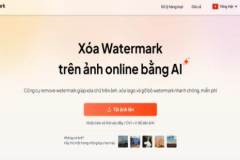Ì ạch, chậm chạp có thể đến từ rất nhiều nguyên nhân phức tạp khác nhau như: Quá nhiều tập tin rác gây giảm hiệu suất hoạt động của thiết bị, phần cứng không đủ khả năng tương thích với phần mềm hay quá nhiều phần mềm không cần thiết đang hoạt động gây lãng phí tài nguyên...
Để giải quyết triệt để vấn đề này bạn cần phải kiểm tra kĩ thiết bị của mình đang nằm trong trường hợp nào để có cách giải quyết tối ưu nhất. Và sau đây là danh sách các nguyên nhân và cách khắc phục dành cho bạn:
1. Tắt hiệu ứng trên Windows
Không thể phủ nhận có hiệu ứng sẽ làm máy tính bạn trở nên thanh thoát và đẹp hơn, tuy nhiên đối với 1 số thiết bị cấu hình hạn chế và hay xảy ra tình trạng giật lag thì mình khuyên anh/em nên tắt các hiệu ứng đã thiết lập sẵn theo hướng dẫn sau:
- Kích chuột phải vào Desktop Chọn Personalize Window Color bỏ chọn Enable transparency để tắt tính năng trong suốt.
- Vào Setting Ease of Access Other Options Tắt Play animations in Windows.
2. Xóa bỏ tận gốc các phần mềm không dùng tới
Anh/em hãy tập cho mình thói quen thường xuyên kiểm tra và dọn dẹp các phần mềm không dùng tới trong một thời gian dài, điều này hết sức quan trọng và sẽ đảm bảo thiết bị của mình hoạt động một cách trơn tru với hiệu suất cao nhất.
Một số công cụ trợ giúp đắc lực cho anh/em trong khoản gỡ bỏ này như:
- Revo Uninstaller Pro.
- Your Uninstaller.
3. Luôn luôn kiểm tra tình trạng phân mảnh của ổ đĩa
Phân mảnh là thuật ngữ ám chỉ dữ liệu trên ổ cứng của bạn không được sắp xếp một cách khoa học, từ đó làm tăng thời gian đọc/ghi dữ liệu và dẫn đến hiệu suất máy tính suy giảm đi đáng kể.
Để hạn chế tình trạng này bạn có thể sử dụng công cụ chống phân mảnh được tích hợp sẵn trên Windows bằng cách gõ vào thanh tìm kiếm (Start) từ khóa Defragment and Optimize Drives sau đó khởi động và quét phân mảnh.
Hoặc bạn có thể lựa chọn những công cụ chuyên nghiệp hơn, O&O Defrag 20 là cái tên mình gợi ý cho bạn.
4. Quét virus và truy tìm phần mềm gián điệp
Một tình trạng xảy ra khá phổ biến là thiết bị người dùng dính phải mã độc tự động cài đặt rất nhiều chương trình quảng cáo. Trong trường hợp này khá là tệ vì các công cụ gián điệp hầu như chiến đến 90% tài nguyên hệ thống của bạn.
Cách khắc phục khá khó khăn vì hầu hết các phần mềm dán điệp này rất khó để gỡ bỏ, và phương pháp thường được sử dụng nhiều nhất là cài lại Windows để loại trừ tận gốc chúng.
Ngoài ra, các bạn có thể tham khảo tính năng dùng thử của phần mềm diệt virus BKAV PRO để quét. Mình cũng có 1 khoảng thời gian hoài nghi những sau tất cả thì khá hài lòng.
5. Tắt các phần mềm khởi động cùng với máy tính
Theo thông thường, mỗi khi cài đặt 1 phần mềm hay ứng dụng nào đó thì nhà sản xuất thường tích hợp chúng khởi động cùng với máy tính. Và nếu đã lâu bạn quên kiểm tra danh sách các ứng dụng được khởi chạy cùng Windows thì bây giờ hãy làm ngay điều đó.
Đây được xem một trong những nguyên nhân hàng đầu làm chậm máy tính của bạn khi sử dụng, hãy chắc chắn rằng chỉ những công cụ được bạn cho phép mới được quyền khởi chạy cùng Windows.
Để kiểm tra và vô hiệu hóa danh sách ứng dụng đang chạy ngầm bạn có thể nhấn tổ hợp phím Windows + R sau đó gõ vào lệnh msconfig, chuyển đến Startup và chọn Open Task Manager. Sau đó chọn công cụ cần tắt đi và nhấn vào Disabled.
Chúc các bạn thao tác thành công!
Trần Quang Hội

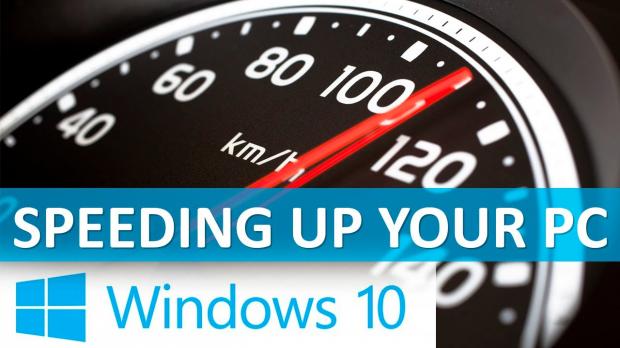

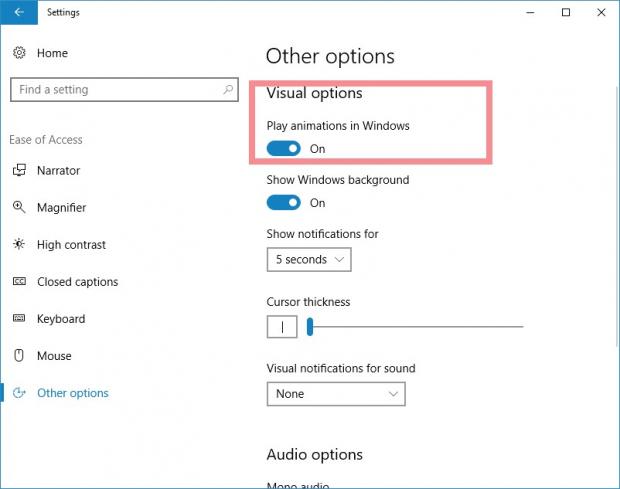

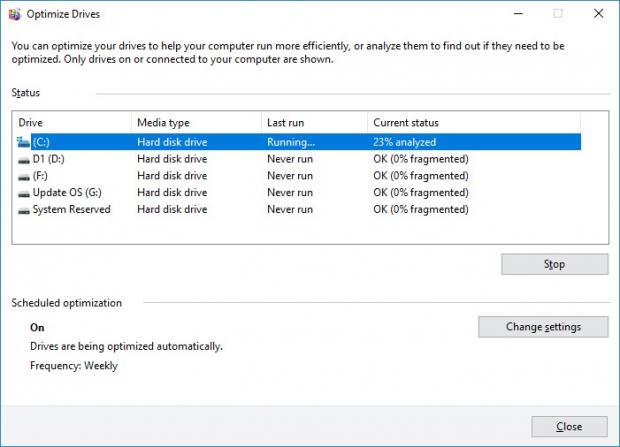

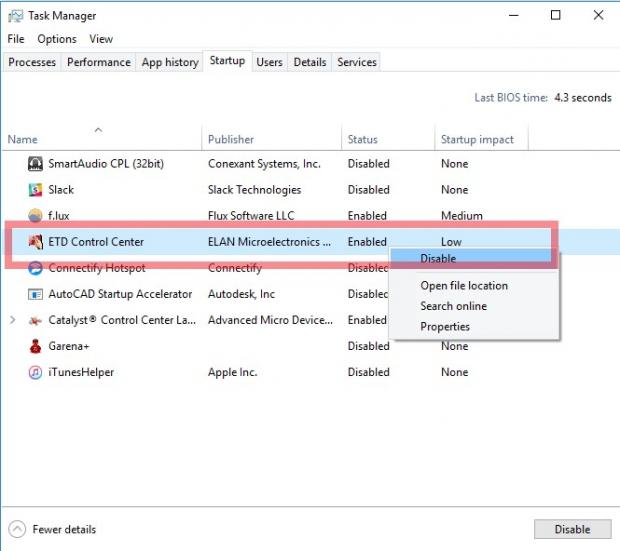
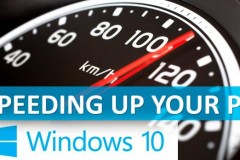



![[T2/2017] Tổng hợp thông tin nổi bật Windows 10 trong tuần](http://cdn.trangcongnghe.vn/thumb/160x240/2017-01/thumbs/t2-2017-tong-hop-th244ng-tin-noi-bat-windows-10-trong-tuan_1.jpeg)